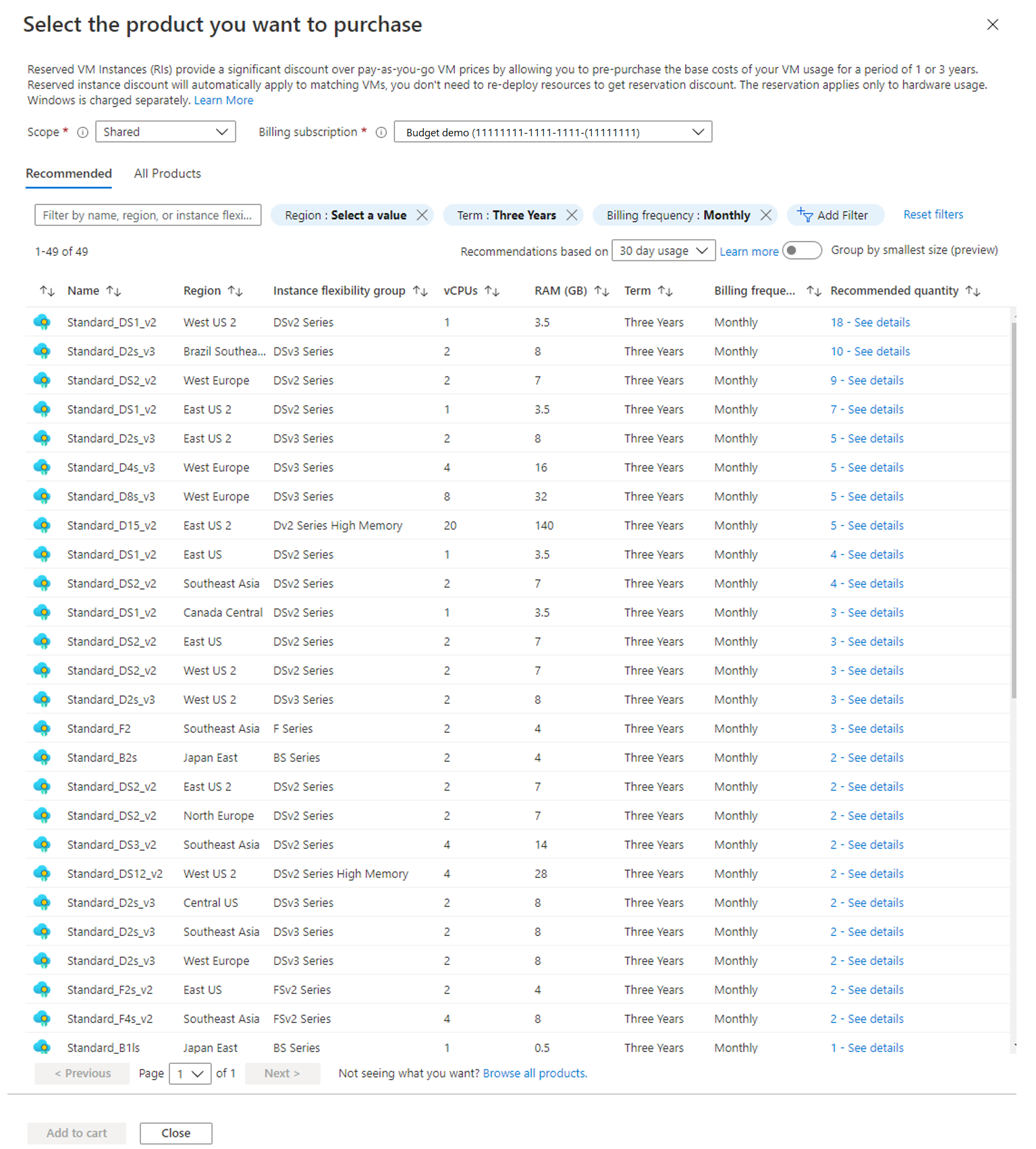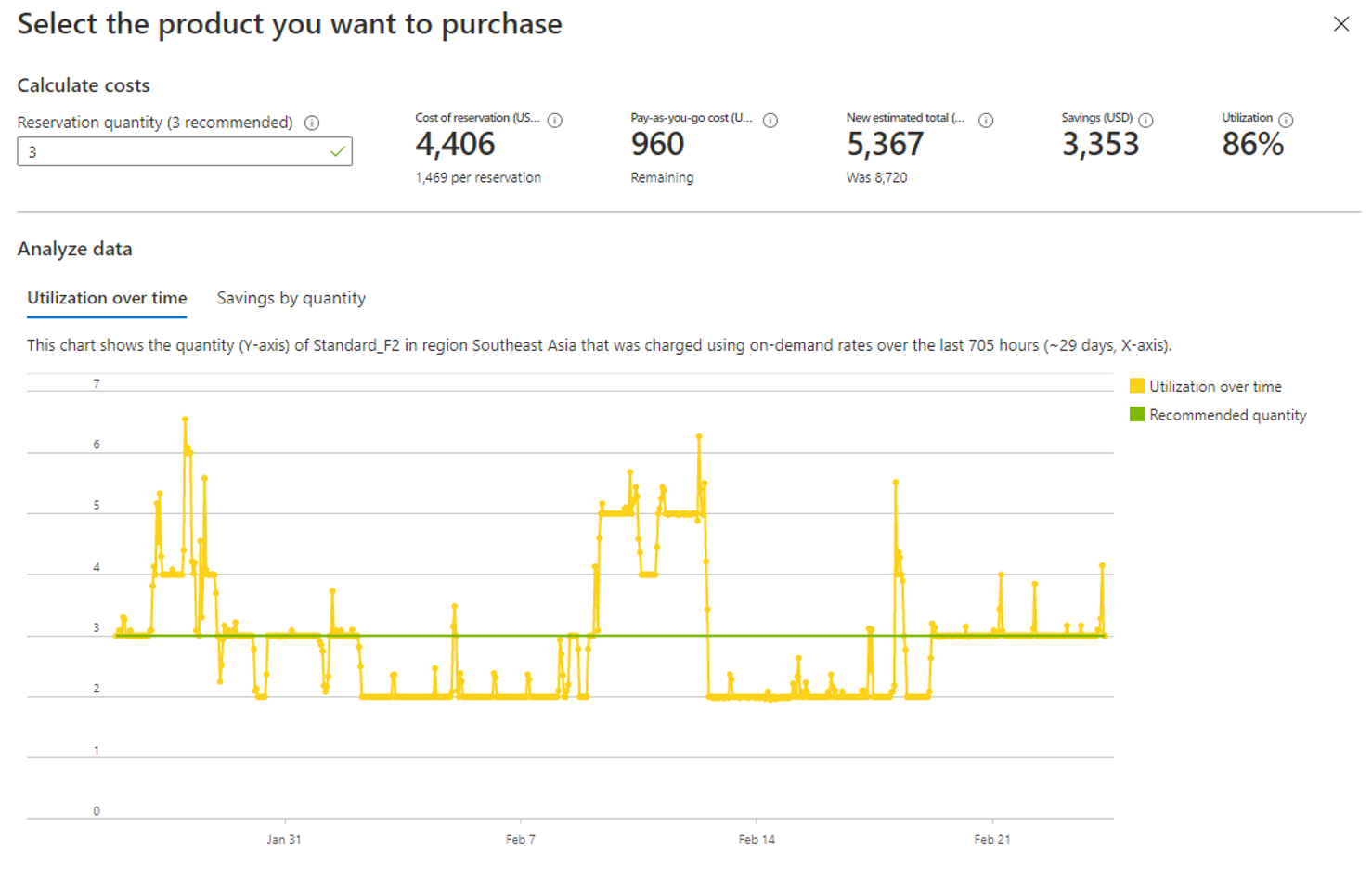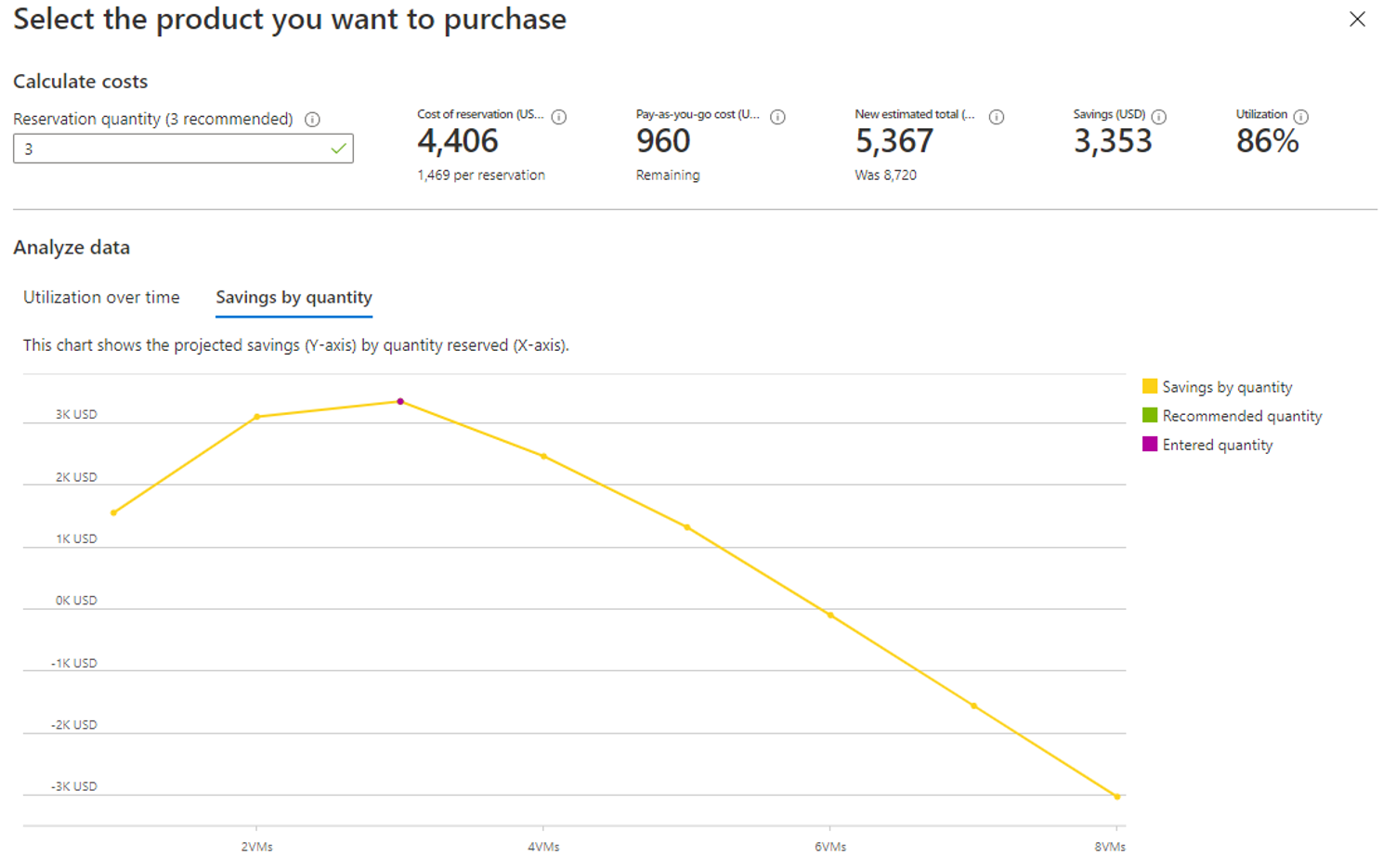Bestämma vad som ska köpas in
Innan du kan avgöra vad du ska köpa är det viktigt att du förstår vilka reservationer som är och hur de fungerar. Reservationer ger endast en faktureringsrabatt och påverkar inte körningstillståndet för dina resurser. När du har köpt en reservation tillämpas rabatten automatiskt på matchande resurser. Ingen resurstaggning eller omstart krävs. I slutet av reservationsperioden upphör reservationen att gälla och rabatten slutar gälla om du inte förnyar reservationen.
Innan du köper en reservation bör du utvärdera din konsekventa basresursanvändning för att maximera din förmån. Alla reservationer, förutom Azure Databricks, tillämpas per timme. Om du köper mer reserverad kvantitet än vad du använder på en konsekvent timbasis är din reservation underutnyttad. Oanvänd reserverad kapacitet överförs inte från en timme till en annan och leder till avfall.
Det finns flera metoder för att avgöra vad du ska köpa. I den här lektionen beskrivs de verktyg som är tillgängliga för att hjälpa dig att fastställa de bästa Azure-reservationerna för dina arbetsbelastningar.
Använda rekommendationer för reservationsköp
Azure analyserar automatiskt din användning under de senaste 7, 30 och 60 dagarna och ger köprekommendationer för att maximera dina besparingar.
Om du vill se inköpsrekommendationer loggar du in på Azure Portal. Gå till Reservationer, välj Lägg till och välj sedan den produkt som du vill köpa reservationer för. Sidan visar rekommenderade produktkvantiteter baserat på ditt användningsmönster. Om du ändrar omfånget uppdateras rekommendationerna för det nya omfånget. I följande exempel visas rekommendationer.
Du kan gruppera rekommendationerna efter den minsta instansstorleken i en instansflexieringsgrupp med hjälp av växlingsalternativet som visas i föregående exempel.
När du väljer Visa information för en rekommendation visas det tidigare användningsmönstret och dina beräknade besparingar för en annan kvantitet.
Följande diagram visar ett exempel på användningsmönster i gult under de senaste 29 dagarna. Den rekommenderade kvantiteten baserat på användningsmönstret visas i grönt.
De priser som visas är bara exempel. De är inte avsedda att innebära faktiska kostnader.
Du kan också se hur dina besparingar skulle ändras om du köper en annan kvantitet på fliken Spara per kvantitet .
Du kan också hämta en lista över reservationsrekommendationer med hjälp av ett API.
Visa reservationsrekommendationer i Azure Advisor
Azure visar rekommendationer för det enskilda prenumerationsomfånget baserat på de senaste 30 dagarna av användningsmönstret.
Om du vill visa inköpsrekommendationer i Advisor går du till Advisor i Azure Portal.
Använda rapporten Reservationstäckning i Cost Management-appen
företagsavtal och Microsoft-kundavtal kunder kan använda rapporten VM RI-täckning för virtuella datorer och inköpsrekommendationer. Den här rapporten är ett bra verktyg för att fastställa de olika instansstorleksgrupper som för närvarande används av din organisation. Du kan också se en uppdelning av den totala användningen tillsammans med den användning som redan omfattas av reserverade instanser om du har köpt reservationer tidigare.
Öppna ri-täckningsrapporten för den virtuella datorn och ange antingen delat eller enskilt omfång, beroende på vilket omfång du vill köpa på.
Visa täckning och rekommendationer för en region, instansstorleksfamilj och storleksnivå. Se till att du väljer följande filter för att öka detaljnivån innan du interagerar med visualiseringarna.
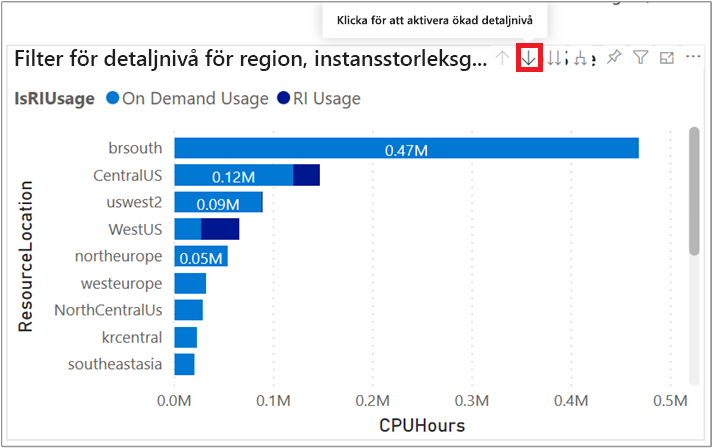
Om du vill visa information väljer du filtret för ökad detaljnivå markerat i rött.
När du har slutfört analysen och fastställt vilken typ av reservation du vill köpa och vilken kapacitet som ingår i ditt åtagande. Du är redo att fortsätta till nästa enhet och göra ett köp i Azure Portal.